番茄免费小说听书怎么设置定时关闭-番茄免费小说听书设置定时关闭的方法
时间:2024-05-17 02:59
来源:青茶软件园
有很多朋友还不知道番茄免费小说听书怎么设置定时关闭,所以下面小编就讲解了番茄免费小说听书设置定时关闭的方法,有需要的小伙伴赶紧来看一下吧,相信对大家一定会有所帮助哦。
番茄免费小说听书怎么设置定时关闭?番茄免费小说听书设置定时关闭的方法
1、首先打开番茄免费小说,进入软件的小说阅读页面,点击其中的听按钮(如下图所示)。

2、进入听书页面之后,点击其中的定时选项(如下图所示)。
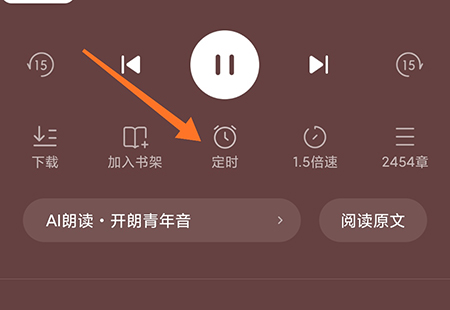
3、然后就会出现定时选框,根据自己的需求选择时间即可(如下图所示)。
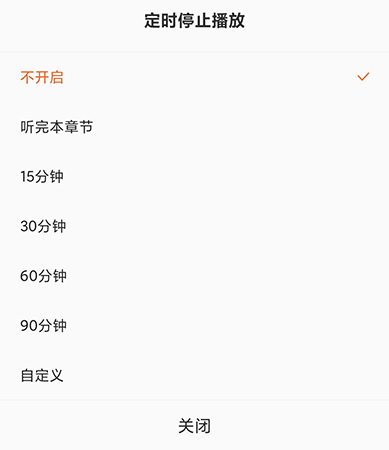
上面就是小编为大家带来的番茄免费小说听书怎么设置定时关闭的全部内容,更多精彩教程尽在教程之家。






























